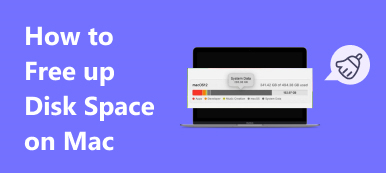Ccleaner heeft zijn reputatie onder zowel Windows- als Mac-gebruikers in 2017 geruïneerd door twee cyberaanvallen. Dus wanneer u CCleaner tegenkomt terwijl u op zoek bent naar een tool voor het opschonen van pc-gegevens, vraagt u zich misschien af of CCleaner veilig en betrouwbaar is.
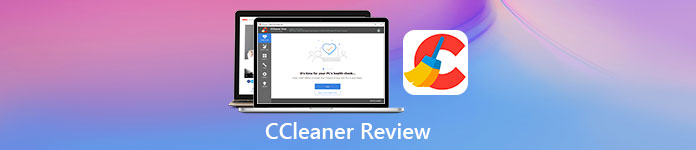
Dit bericht geeft je een gedetailleerd CCleaner-beoordeling voor Windows en Mac. U kunt meer informatie krijgen over de CCleaner Professional en CCleaner Free. Daarnaast raden we u een geweldig CCleaner-alternatief aan om verschillende gegevens beter te beheren en uw computer te beschermen.
- Deel 1. CCleaner Review
- Deel 2. Beste alternatief voor CCleaner voor Mac
- Deel 3. Veelgestelde vragen over CCleaner Professional Review
Deel 1. CCleaner Review – CCleaner Professional voor Mac en Windows 10
Op Apeaksoft beloven we geverifieerde inhoud voor u aan te bieden. Dit is onze poging om dit te doen:
- Als het gaat om alle geselecteerde producten in onze beoordelingen, zijn hun populariteit en uw behoeften onze focus.
- Ons Apeaksoft Content Team heeft alle onderstaande producten getest.
- Tijdens het testproces concentreert ons team zich op de uitstekende functies, voor- en nadelen, apparaatcompatibiliteit, prijs, gebruik en andere opvallende kenmerken.
- Wat de bronnen van die beoordelingen betreft, hebben we gebruik gemaakt van vertrouwde beoordelingsplatforms en websites.
- Wij verzamelen suggesties van onze gebruikers en analyseren hun feedback over Apeaksoft-software en programma's van andere merken.

Ccleaner is een alles-in-één systeemhulpprogramma, software-verwijderprogramma en registeropschoonprogramma ontwikkeld door Piriform. Het is oorspronkelijk ontworpen om ongewenste bestanden en ongeldige Windows-registervermeldingen op te schonen. CCleaner werd voor het eerst gelanceerd in 2004 toen Windows veel ingebouwde beveiligingen en functies miste. Dus in eerste instantie was het alleen ontwikkeld voor Windows-pc. Piriform bracht in 2012 een Mac-versie uit en in 2014 een CCleaner voor Android.
CCleaner Gratis en CCleaner Pro downloaden
Om CCleaner op uw Windows-pc of Mac te downloaden, gaat u naar de officiële site, zoekt u de Download tabblad en kies vervolgens Download CCleaner uit het vervolgkeuzemenu. Of u kunt CCleaner kiezen onder het tabblad Voor thuis en vervolgens kiezen om te downloaden CCleaner Gratis of krijg CCleanerPro.
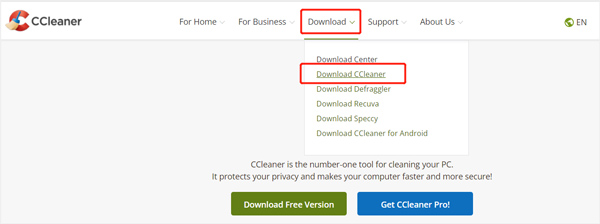
Verschil tussen CCleaner Free en CCleaner Professional
CCleaner Gratis versie is gratis. CCleaner Professional kost $ 24.95 voor één jaar/één pc en $ 34.95 voor één jaar/3 pc's. Het biedt ook een CCleaner Professional Plus-abonnement voor 2 jaar/3 pc's. Nu is de prijs van CCleaner Professional Plus $ 54.95.
CCleaner Free kan trackingbestanden en browsegegevens verwijderen, automatisch de prestaties van uw pc analyseren, repareren en verbeteren. Bovendien kan het u helpen de specifieke computerbronnen-apps te beheren. Deze gratis CCleaner-versie biedt alleen standaard privacybescherming en pc-opschoning.
In vergelijking met CCleaner Free is CCleaner Pro uitgerust met meer reinigings- en optimalisatiefuncties. Het kan de prestaties van pc-hardware en -apparaten verbeteren, software bijwerken om beveiligingsproblemen te voorkomen, overal op uw pc of Mac opschonen, rommel in realtime controleren en verwijderen en meer bewerkingen uitvoeren. Daarnaast heeft de CCleaner Professional Plus meer functies. U kunt meer details bekijken op de CCleaner-downloadpagina.
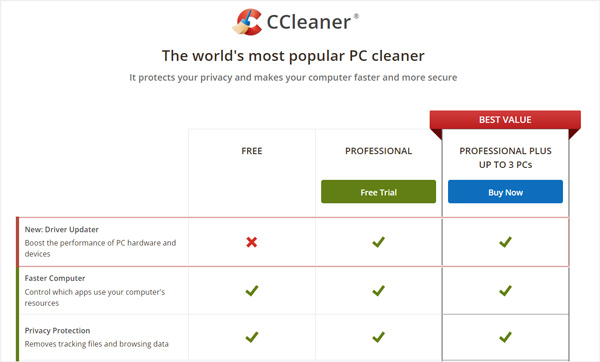
Hoe CCleaner te gebruiken voor Windows 10 PC en Mac
U kunt de CCleaner Pro 14 dagen vrij gebruiken. U kunt dus beter de CCleaner Professional-versie rechtstreeks op uw computer downloaden om toegang te krijgen tot alle functies. Hier nemen we de CCleaner voor Windows 10 als voorbeeld om u te laten zien hoe u deze kunt gebruiken.
Nadat u de CCleaner Professional op uw computer hebt gedownload en geïnstalleerd, wordt u naar de Jouw pad venster. U kunt toegang krijgen tot enkele Pro-functies en deze gebruiken.
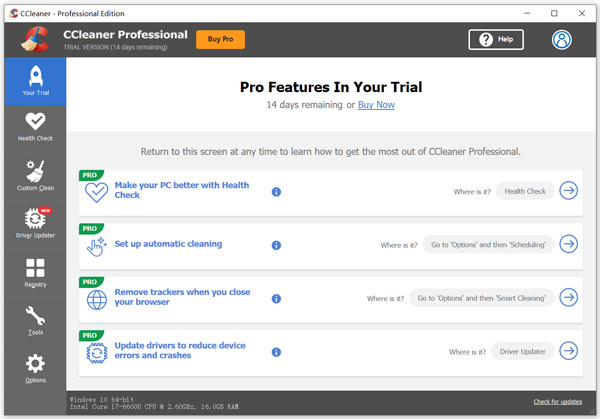
Klik Health Check en vervolgens de Start om de huidige status van uw pc te analyseren. Daarna kunt u klikken op de Maak het beter om uw computer te optimaliseren.
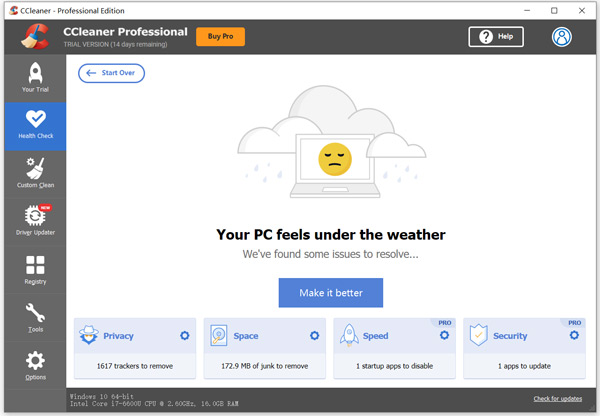
Klik op de Aangepast schoon functie in het linkerdeelvenster om ongewenste gegevens en apps te vinden en te verwijderen. Klik op Analyseren knop en vervolgens op Voer Cleaner uit om ze te verwijderen.

Met vergelijkbare stappen kunt u de Driver Updater, het register en andere hulpprogramma's proberen. U kunt de CCleaner Professional 14 dagen vrij gebruiken. Daarna kunt u ervoor kiezen om het te kopen of door te gaan met het gebruik van de CCleaner Free-versie.
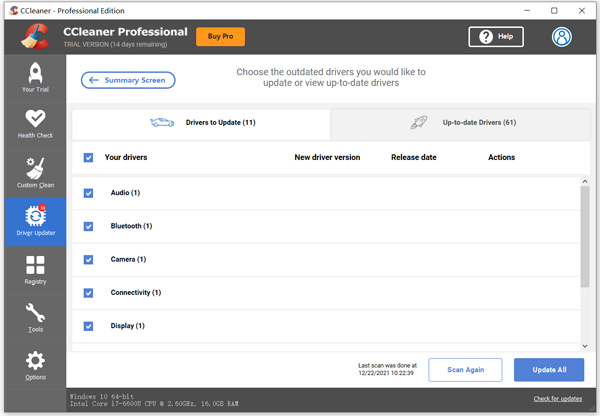
Deel 2. Beste CCleaner voor Mac-alternatief om Mac-prestaties te optimaliseren
Als u een Mac gebruikt en niet weigert CCleaner te gebruiken omdat deze is gehackt om malware te verspreiden, kunt u zich wenden tot het beste alternatief voor CCleaner voor Mac, Mac Cleaner.

4,000,000 + downloads
Ruim ongewenste gegevens en apps op om Mac-opslag vrij te maken.
Verwijder Mac-junkbestanden, duplicaten, grote en oude bestanden, caches, logboeken en meer.
Verwijder adware, malware, virussen en bijbehorende bestanden om Mac te optimaliseren en te beschermen.
Bewaak het huidige schijfgebruik, de batterij, de geheugenprestaties en het CPU-gebruik van de Mac.
Los verschillende Mac-problemen op en verbeter de Mac-prestaties in realtime.
Stap 1Dubbelklik op uw Mac op de downloadknop en volg de instructies om deze Mac Cleaner gratis te installeren en uit te voeren. U kunt op de . klikken Status functie in het linkerdeelvenster om de status van uw Mac-systeem te controleren.

Stap 2Je kunt het gebruiken schoonmaakster functie om ongewenste bestanden, oude en grote bestanden, dubbele bestanden en andere nutteloze gegevens te verwijderen. Het biedt een eenvoudige manier om systeemrommel, iPhoto-rommel, e-mailrommel, dubbele afbeeldingen, iTunes-rommel, prullenbak, grote en oude bestanden en meer te beheren en op te schonen.

Stap 3Klik op de Bekijk om deze bestanden te controleren. Selecteer alle gegevens die u wilt verwijderen en klik op de Schoon knop om ze te verwijderen.

Stap 4U kunt de klik Tooltik om toegang te krijgen tot vele andere handige tools. U kunt bijvoorbeeld eenvoudig bestanden op uw Mac verbergen of coderen, privacy beschermen, nutteloze software verwijderen, wifi-wachtwoorden vinden en analyseren, Mac optimaliseren En nog veel meer.

Deel 3. Veelgestelde vragen over CCleaner Review en CCleaner voor Mac en Windows
Vraag 1. Is CCleaner nu veilig?
Relatief wel. CCleaner is veilig te gebruiken op Windows-pc's, Macs en Android-apparaten. Door twee cyberaanvallen sinds 2017 beschouwen veel gebruikers het echter nog steeds ten onrechte als malware.
Vraag 2. Kan ik bestanden herstellen die door CCleaner zijn verwijderd?
Ja. Er worden veel tools voor gegevensherstel op de markt aangeboden die u kunnen helpen uw verwijderde bestanden op een pc te herstellen. U kunt professionele Gegevensherstel om uw verwijderde gegevens terug te vinden.
Vraag 3. Heeft CCleaner een iPhone-versie?
Nee. Voorlopig brengt CCleaner geen iOS-versie uit waarmee gebruikers iPhone-gegevens kunnen opschonen en optimaliseren. Controleer wat iPhone-data schonere apps hier.
Conclusie
Na het lezen van dit CCleaner-beoordeling, ik hoop dat je meer nuttige informatie kunt vinden over CCleaner Free en CCleaner Professional. Voor meer vragen over CCleaner kunt u een bericht achterlaten.